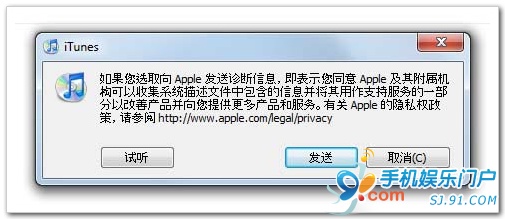注:“iTunes 诊断”用于收集和显示您电脑的信息,它本身并不能解决问题。您可以使用诊断中提供的信息对您遇到的问题进行故障诊断...
使用“网络连接测试”
要执行诊断,请按照以下步骤进行操作
1:安装最新版本的 iTunes。
2:打开 iTunes,并从帮助菜单中选取执行诊断。
3:确保选中网络连接测试,然后点按下一步。
所得信息(以如下所示为例)可帮助您对 iTunes 相关的网络连接问题进行故障诊断。
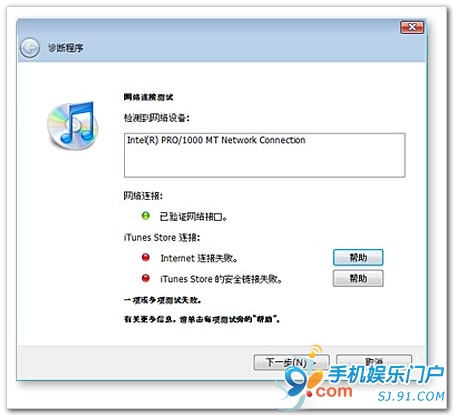
网络连接测试由两种类型的网络测试组成:
- 网络连接,检查电脑的网络硬件和软件的状态。
- iTunes Store 连接,检查电脑能否连接到 Internet,以及能否安全连接到 iTunes Store。
显示结果时,每个测试旁边都会显示状态指示灯。测试旁显示绿色指示灯表示未发现问题。当 iTunes 的测试检测到问题时,会显示红色或黄色指示灯,旁边还会显示“帮助”按钮。点按“帮助”按钮,将显示 iTunes 中或 Apple 支持站点上可解决此问题的故障诊断信息。
除了状态指示灯和支持内容外,如果您点按“下一步”,iTunes 还会显示电脑网络配置和连接信息的详细报告。此报告分为几个部分,每个部分包含不同的信息,这将在下文详细说明。
了解“网络连接”测试结果
常规系统信息
“网络诊断”报告的第一部分显示以下常规信息:
- Windows 版本和 Build 号。
- PC 制造商和型号。
- iTunes、QuickTime、Apple 应用程序支持以及 iTunes 用于识别设备的其他组件的版本。
- 当前用户配置文件是否具有管理员权限。
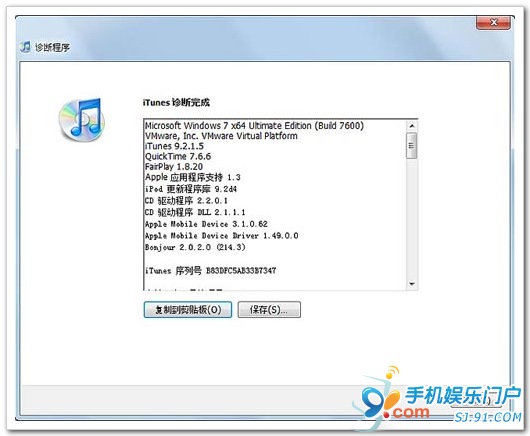
网络适配器信息
诊断报告的第二部分显示所用网络适配器的类型、建立的连接类型以及诊断开始时分配给电脑的地址。
注:如果 IP 地址包含零 (0.0.0.0),或者没有显示网络适配器,您最好通过确保网络电缆连接牢固来检查 Internet 连接是否安全且活跃。
此处可能会列出以下几种连接类型:
- 无线 (WLAN)
- 以太网 (LAN)
- 调制解调器 (PPP)
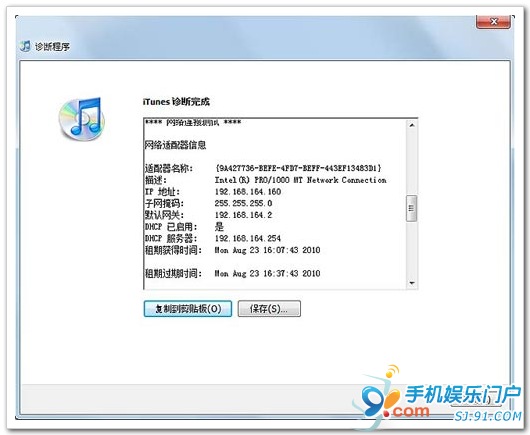
网络连接信息
此部分诊断报告显示网络连接的简要概览,可用于识别连接中可能存在的问题。
注:如果未列出任何活跃连接,请检查网络电缆是否连接牢固,以确保 Internet 连接活跃。
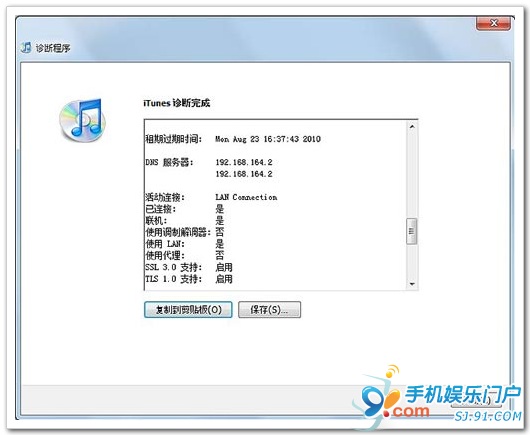
- 如果使用代理,则可能存在配置不正确的现象。
- 如果已停用 SSL 3.0 或 TLS 1.0 支持。
- 如果使用的不是 LAN 连接,则“活跃连接”栏将显示主机名称。NetZero 或 Earthlink 等拨号上网提供商有时会使用 Web 加速软件,这可能导致与 iTunes 冲突。尝试访问 iTunes Store 时,拨号连接还可能会产生网络超时问题。
Windows 防火墙信息
此部分显示如何判断是否已激活 Windows 防火墙,以及是否允许 iTunes 发送和从 Internet 接收数据。
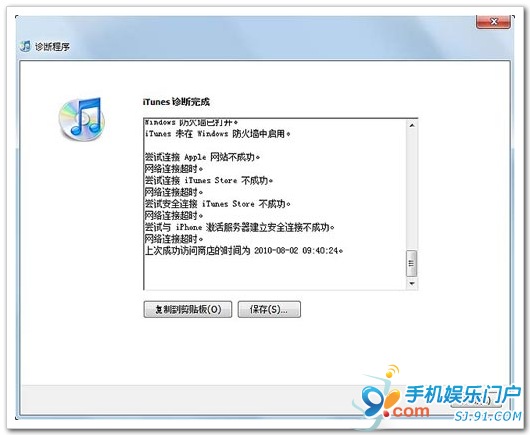
如果启用了 Windows 防火墙,但并未放行 iTunes,则应配置 Windows 防火墙以允许访问 iTunes Store。
如果 Windows 防火墙已关闭,则可能电脑上安装有防病毒或安全软件。配置防火墙以允许访问 iTunes Store,通常可解决此类连接问题。
与 Apple 域的连接
此部分显示尝试连接 Apple 域是否成功。如果其中任意一个连接未成功,则可能阻止您访问 iTunes Store、购买项目或下载内容。
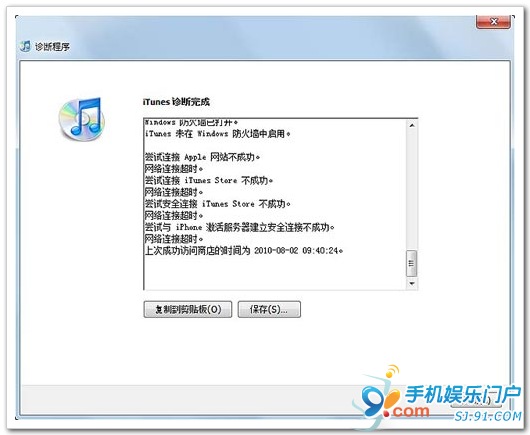
请务必将下列 iTunes Store Internet 地址作为受信域添加到安装的任何过滤或防火墙软件中。
- itunes.apple.com
- ax.itunes.apple.com
- albert.apple.com
- gs.apple.com
其他信息
- 如果访问 iTunes Store 时仍遇到困难,最好在联系 iTunes Store 支持时提供“网络诊断”报告。
- 如果发现与您遇到的问题相关的特定警告编号,并且上述链接未能帮助您解决此问题。
- “iTunes 网络诊断”主要用于测试正常使用 iTunes 所需的网络连接,并非设计用于测试其他应用程序(如电子邮件程序)中的网络问题。
所有测试完成后会显示一个摘要,您可以将其拷贝到夹纸板或存储到电脑。您可以将结果存储到电脑或发送给 Apple。
要存储到电脑,请执行以下操作:
点按“保存”按钮。选取电脑上存储此文件的位置,然后点按“存储”。此操作会将名为“iTunes Diagnostics.RTF”和“iTunes Diagnostics.SPX”的两个文件存储在指定位置。您可以使用文本编辑器查看此 RTF 文件。也可与帮助您解决问题的其他人共享这两个文件。